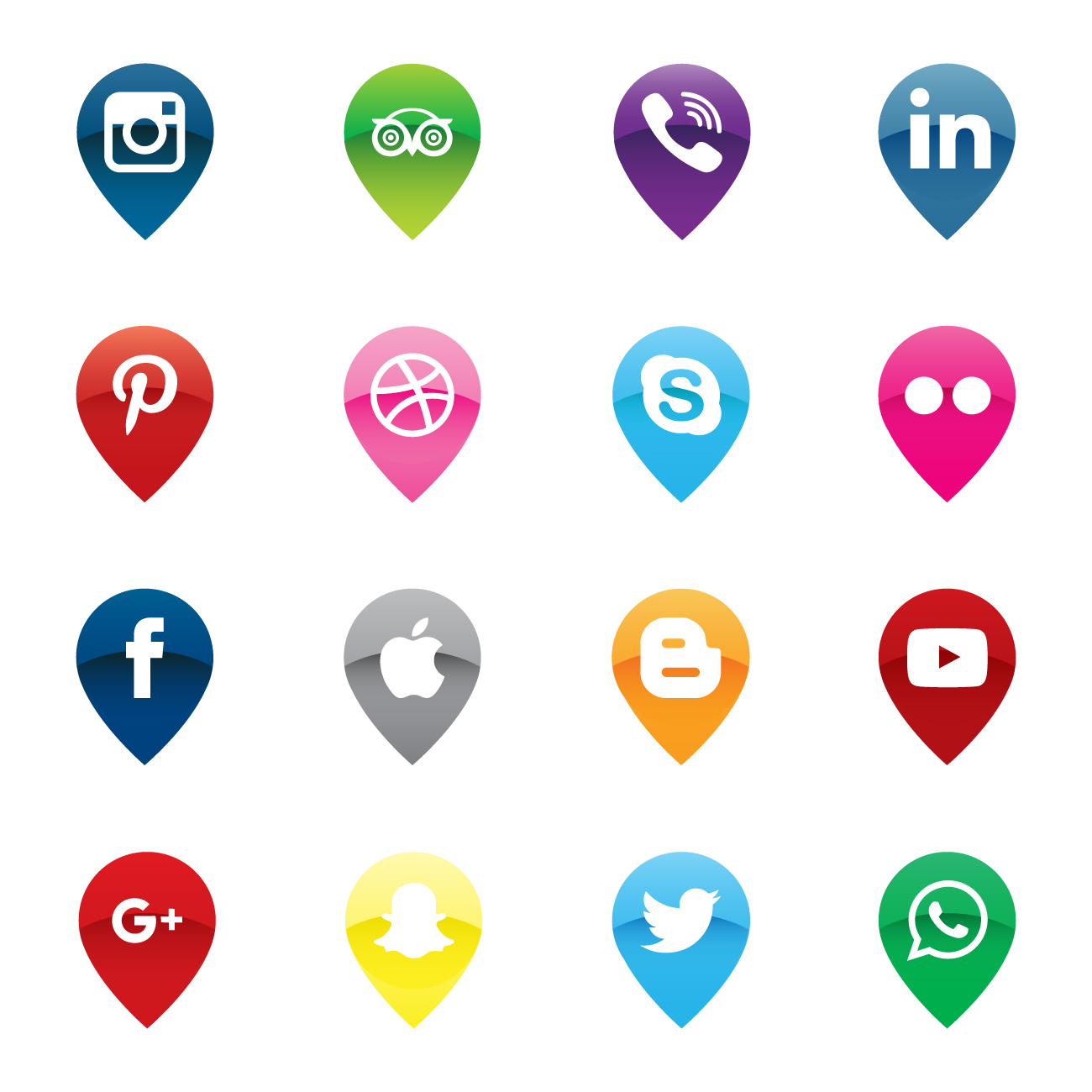こんにちは、なかにしです。
アプリを作成する際に避けて通れないのがmetaタグ。
タイトルや説明はもちろん、faviconの設定も必要です。
そういえば、ちょっと古めのサイトはfaviconが設定されていないことが多いですよね。
ちょっと調べたところによると、明確な理由は分かりませんが、
・昔はファビコン形式(.ico)への変換が容易ではなかった(敷居が高い)
・見ている人が気にしていなかった(重要性が低い)
・テンプレートやFWにデフォルトで含まれていなかった
などがあるようです。
faviconってなに?
これです。

Webサイトを開いた時に出てくるアイコンですね。
検索時にも表示されます。

直接的なSEO効果は無いようですが、私はファビコンがあるページとないページを比べた時に、ファビコンがあるページをクリックしがちなので、少しはPV増加に影響があるのかもしれません。
メインの使用目的は、ブランディングかと思います。
faviconを作成する方法
faviconは、手軽に作成ができます。
作成方法は、以下の2種類です。
・オンラインツールを使用する
・ローカルで動くアプリを使用する
個人開発や小規模アプリの場合は、
オンラインツールでサクッと作ることが多いです。
今はオンラインツールがたくさんあるので、
それで作成すれば1分かからずに終わります。
顧客に準備していただけることも多々あります。
現在業務委託で作成しているアプリは私がfaviconを作成する担当になり、セキュリティ面を考慮し、ローカルで作成することにしました。
オンラインツールが悪いというわけではありませんが、無料オンラインツールは画像がクラウド上に保存されてしまうリスクや、悪意のあるコードが実行されてしまうリスクがあるので、避けるのがベターでしょう。
まぁ、後者のリスクはローカル版でもありますので、「より安全とされている方を選ぶ」くらいの認識で問題ないと思います。
favicon作成(オンラインツール)
説明するまでもないと思いますが、念のため。
faviconにしたい png や jpg ファイルを用意し、オンラインツールに読み込ませます。
私がよく使うのは、以下です。
https://favicon-generator.mintsu-dev.com
▼ 使い方通りに実施すれば終わりです。
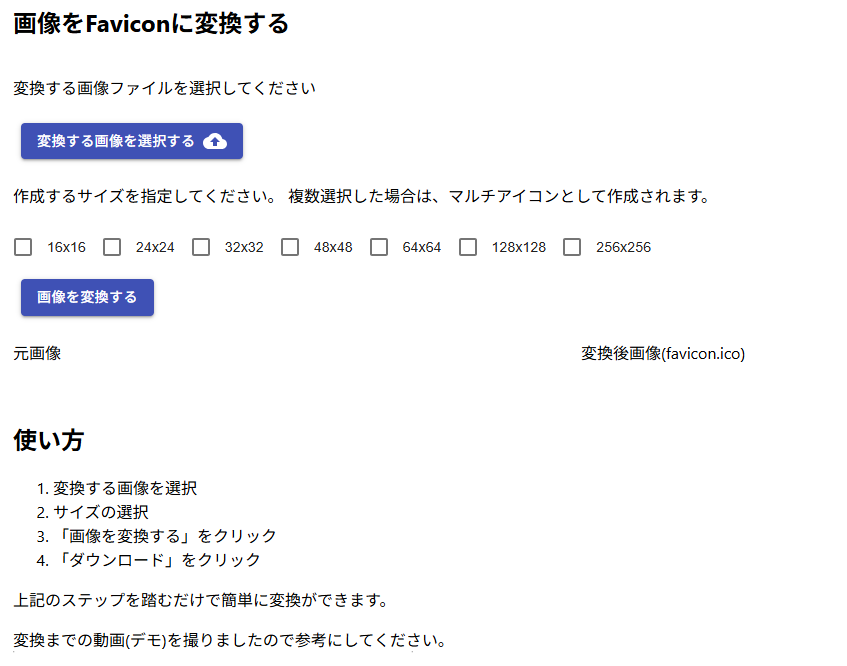
favicon作成(オフラインツール)
今回の本題です。
アプリインストール ~ 初期設定
専用のアプリをインストールして、
コマンドプロンプトなどで実行します。
ツールはいくつかありますが、記事が最も出てきた ImageMagic を使用します。
以下のURLからOSに合わせてダウンロードし、インストールします。
https://imagemagick.org/script/download.php
私は Windowsなので、インストーラをダウンロードし、インストールしました。
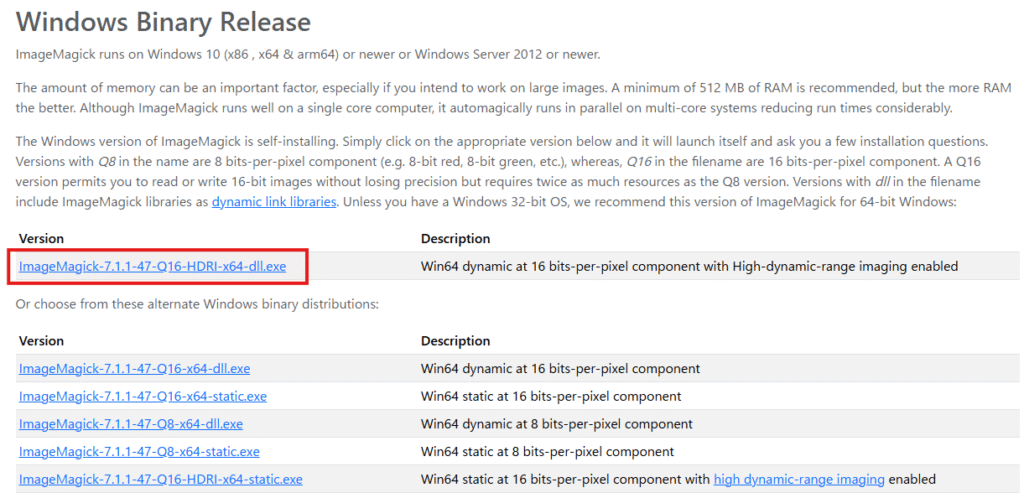
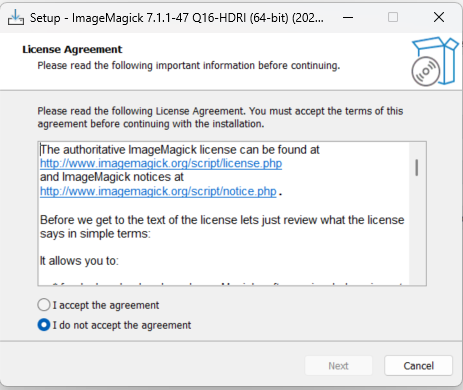
アプリ実行
続いて、faviconにしたい画像を用意します。
今回は「black-cat.png」を使用します。

フリー画像のかわいい猫ちゃんです。
最後に、favicon化します。
Windowsの場合はコマンドプロンプトなどで以下コマンドを入力します。
magick [faviconにしたいファイル] -define icon:auto-resize=16,32,48,64,128,256 favicon.ico引数に関しては公式ドキュメントをご参照ください。
今回使用しているのは、以下です。
-define icon:auto-resize=16,32,48,64,128,256これは、icon(.icoファイル)に対して、16×16, 32×32…という大きさになるよう、auto-resize(自動リサイズ)してくれと define(定義)しています。
.icoファイルは特殊なファイルで、複数の画像サイズを内部に持つことができます。
つまり、上記コマンドで生成されるiconファイルには、16×16, 32×32, 48×48…という複数のサイズの画像がまとまって入ります。
複数サイズの画像を入れておくと、ブラウザやOSが、そのときに必要なサイズの画像を設定してくれます。
※ちなみに、Google が推奨する faviconのサイズは 48×48ピクセル以上 です。
早速やってみましょう。
今回は black-cat.png を favicon化したいので、以下を入力して実行
magick .\black-cat.png -define icon:auto-resize=16,32,48,64,128,256 favicon.icoエラーが出なければ完了しています。
▼ できました。
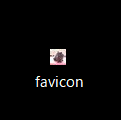
あとはこれを設置し、HTMLのheadタグなどにURLを設定すれば完了です。
<!DOCTYPE html>
<html lang="ja">
<head>
<meta charset="UTF-8" />
<link rel="icon" type="image/svg+xml" href="/vite.svg" />
<meta name="viewport" content="width=device-width, initial-scale=1.0" />
<title>.....</title>
<link rel="icon" type="image/x-icon" href="/favicon.ico" /> // faviconの読み込み
</head>
<body>
......
</body>
</html>さいごに
個人開発や顧客の承認を得ている場合は別ですが、
画像の編集や変換などは、できるだけ有料アプリかローカルで実行しましょう。
無料オンラインアプリを使用したことによるインシデントで、こっぴどく上司に叱られた…というのも聞いたことがあります。
このあたりは駆け出しや転職組は気づき辛い部分ですよね。
私も転職組なので、転職前は普通に無料オンラインツールを使っていました。
「これって大丈夫だっけ?」という疑念を常に持つことが重要ですね。
特に金融系などのセキュリティガチガチ現場では、何も信じないのがセオリーかなと思います。
その疑念は大事ですが、友人に向けると関係が悪化するので非推奨です。
今回はここまで!
Enjoy Hacking!